HOW TO
Eine KML-Datei mit Polygon-Features kann in ArcGIS CityEngine nicht importiert werden.
Beschreibung
Keyhole Markup Language (KML) ist ein XML-basiertes Dateiformat zum Speichern und Anzeigen von Informationen in einem geographischen Kontext. Das Importieren einer KML-Datei in ArcGIS CityEngine ermöglicht die Integration und Anreicherung von 3D-Modellen mit realem Kontext. In einigen Fällen kann ArcGIS CityEngine beim Importieren einer KML-Datei mit Polygon-Features die KML-Datei nicht lesen und gibt die folgende Warnmeldung zurück:
Warning:
java.io.IOException: KML Importer: no valid placemarks detected, file is probably too old (< KML v2.1) or corrupt.

Ursache
ArcGIS CityEngine liest die Polygon-Features in der KML-Datei nicht, da die Datei keine 3D-Modelle enthält, die sich auf ein COLLADA-DAE-Modell beziehen.
Lösung oder Problemumgehung
- Erstellen Sie ein Projekt in ArcGIS Pro.
- Fügen Sie der Karte die KML-Datei hinzu. Anweisungen finden Sie unter ArcGIS Pro: Navigieren zu Daten, die einer Karte oder Szene hinzugefügt werden sollen.
- Konvertieren Sie die KML-Datei mit dem Werkzeug KML in Layer in eine File-Geodatabase-Feature-Class.
- Klicken Sie auf dem Menüband auf die Registerkarte Analyse und dann auf Werkzeuge.
- Suchen Sie im Bereich Geoverarbeitung nach dem Werkzeug KML in Layer (Conversion Tools), und klicken Sie darauf.
- Wählen Sie im Bereich KML in Layer für Eingabedatei (KML oder KMZ) die KML-Datei aus der Dropdown-Liste aus.
- Geben Sie in Zielordner einen Speicherort und einen Namen für die Ausgabe-Geodatabase und die Ausgabe-Layer-Datei an.
- Geben Sie den Ausgabenamen an.
- Klicken Sie auf Ausführen.
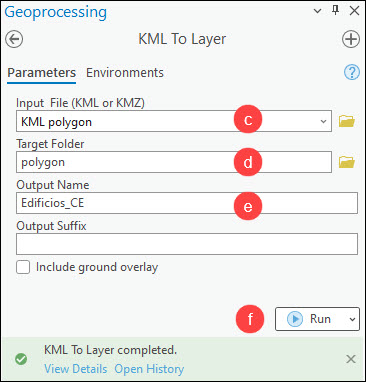
- Importieren Sie in ArcGIS CityEngine die File-Geodatabase in eine Szene. Weitere Informationen finden Sie unter ArcGIS CityEngine: Import by drag and drop.
Note: Alternatively, the file geodatabase can be imported into a scene using the import dialog box method. Refer to ArcGIS CityEngine: Import by dialog for more information.
Artikel-ID: 000031636
Unterstützung durch ArcGIS-Experten anfordern
Beginnen Sie jetzt mit dem Chatten

